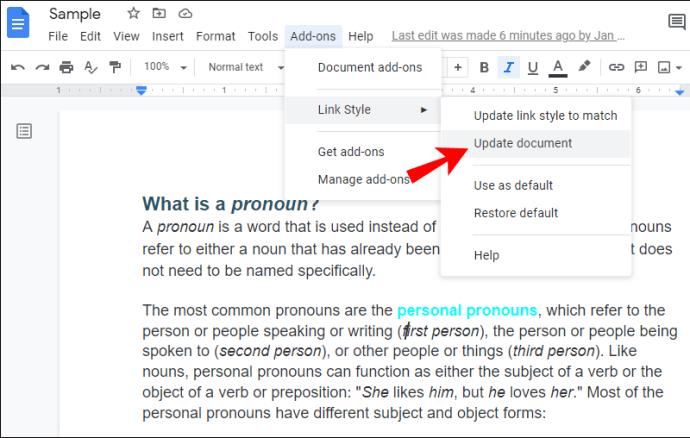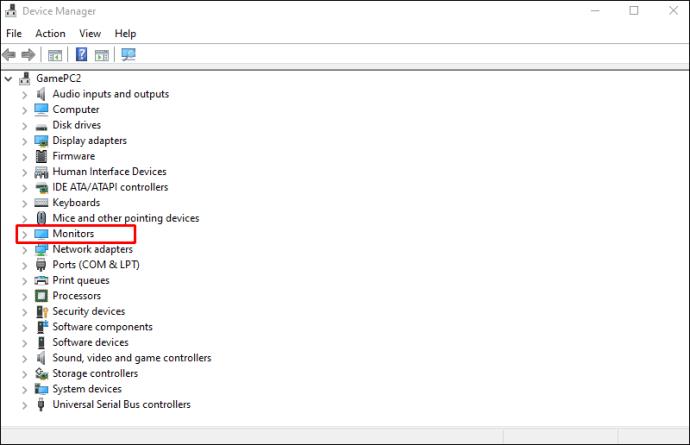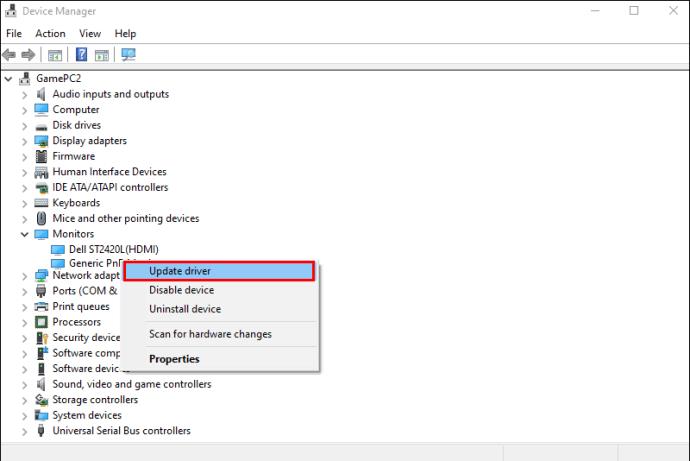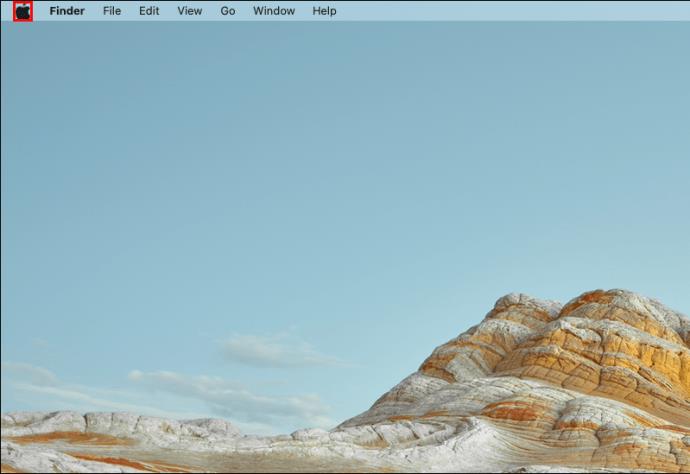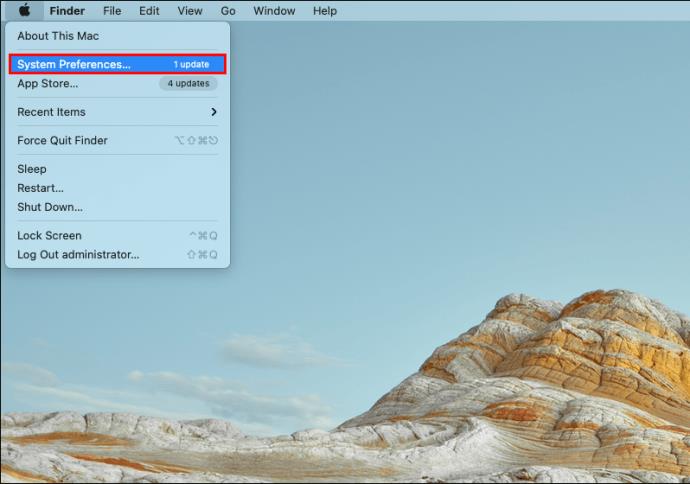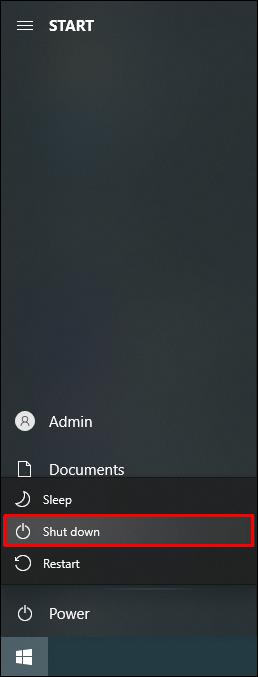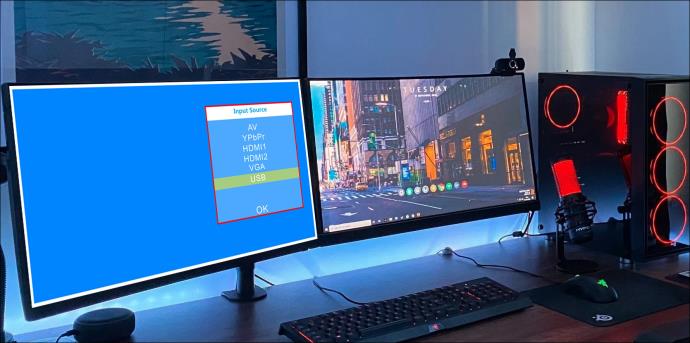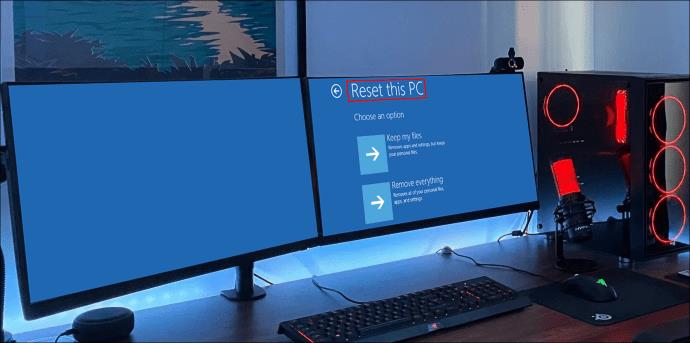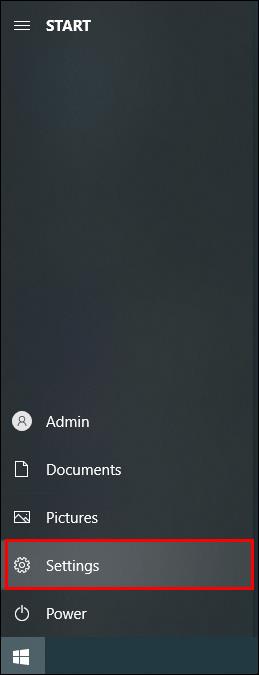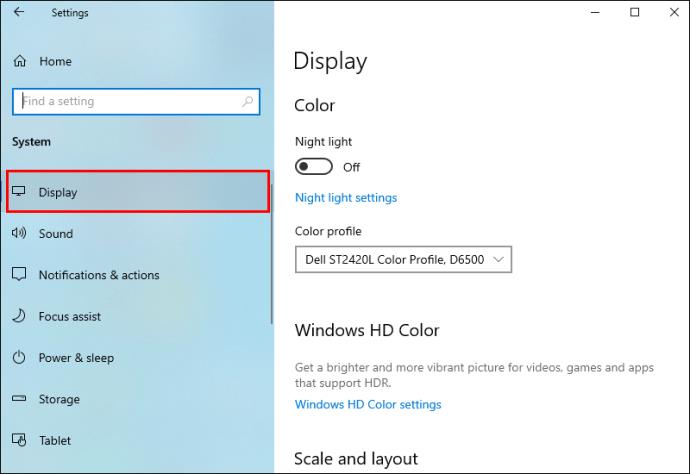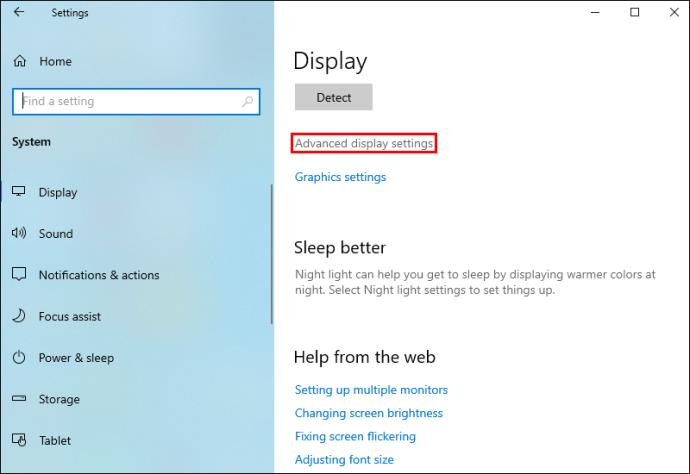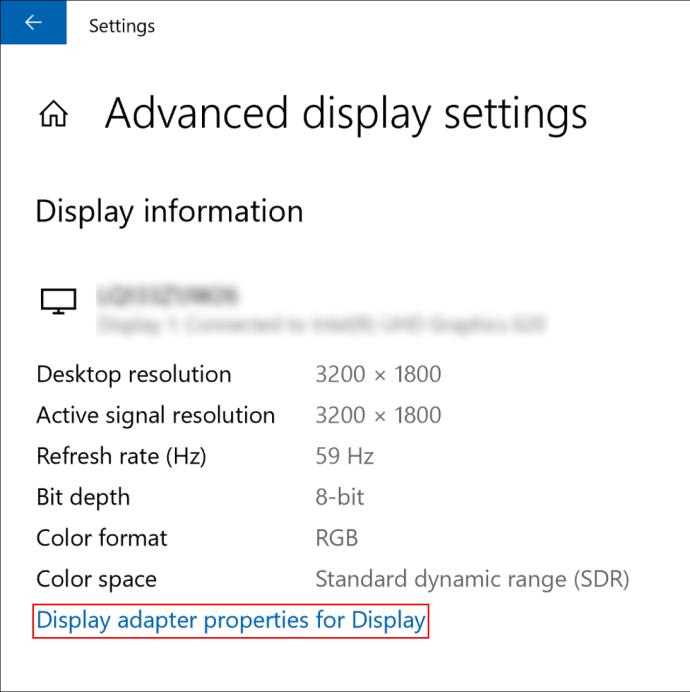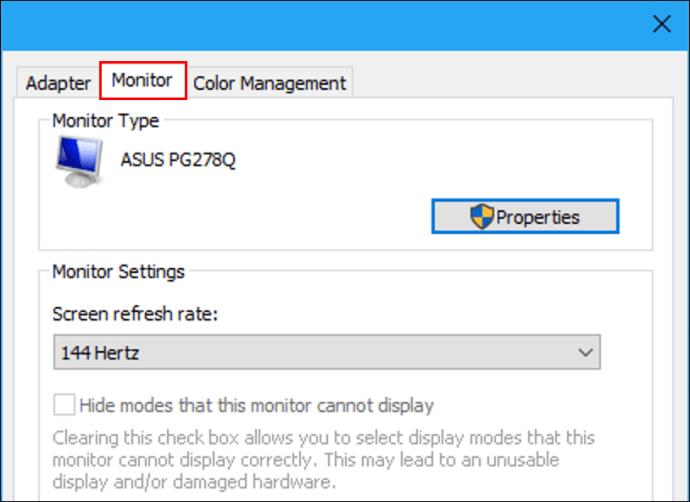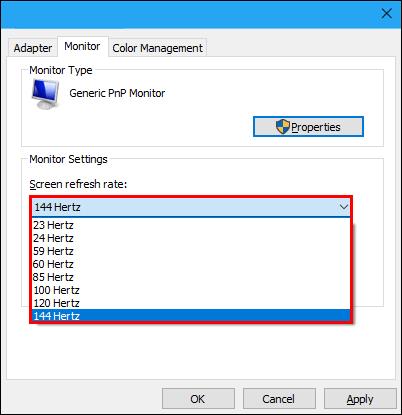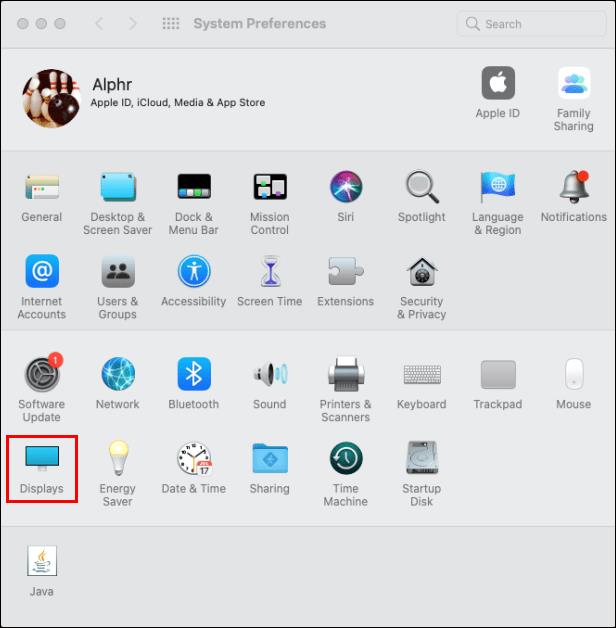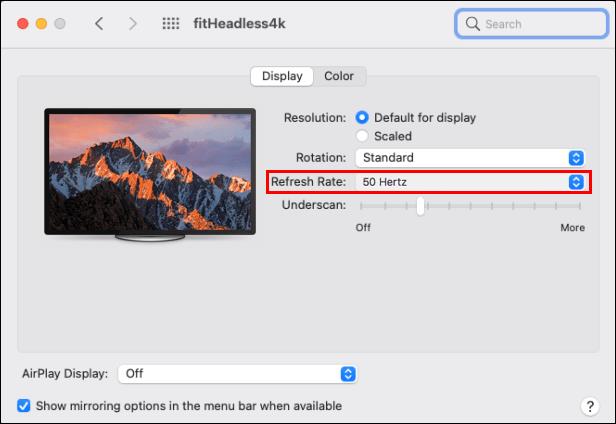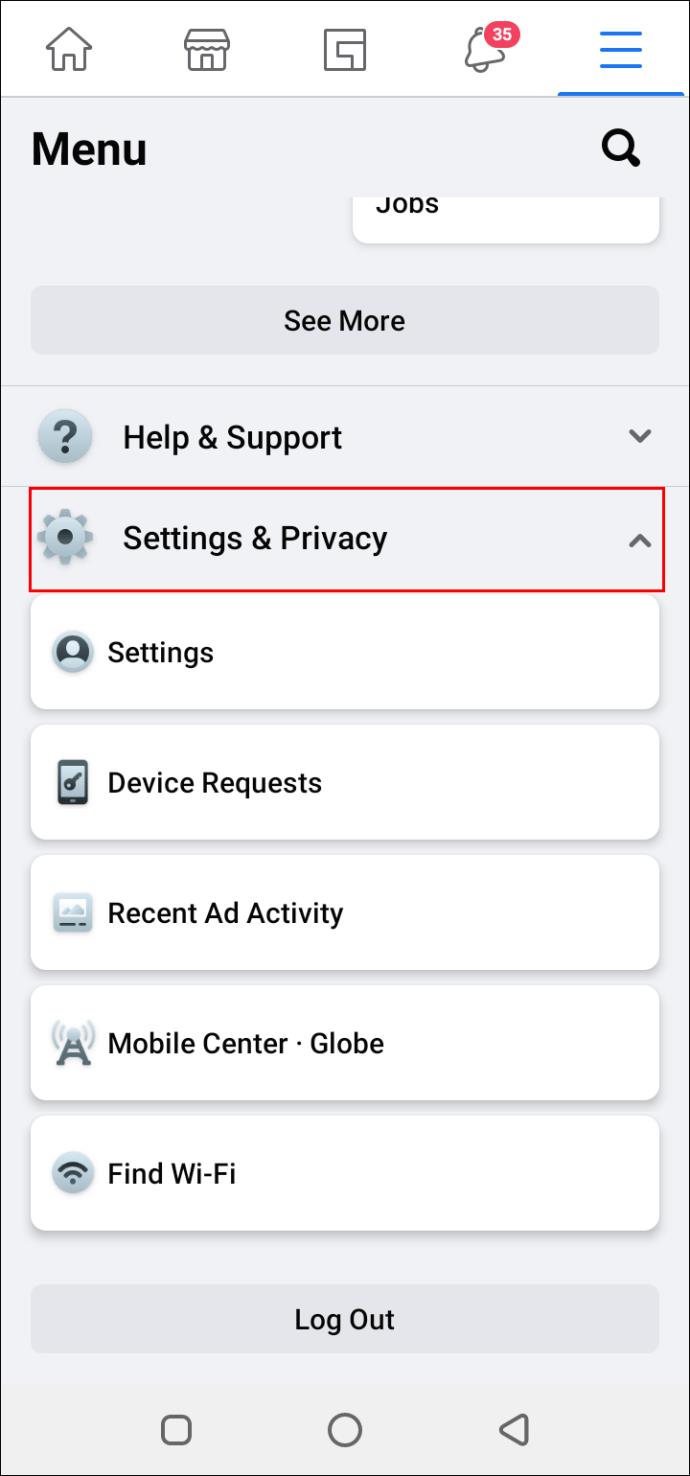Çalışma alanınızı veya bir oyun istasyonunu kurmak bazen ikinci bir monitör eklemeyi içerir. Zaten evin etrafında bir tane olabilir veya belki de yepyeni bir ekran satın aldınız. Her iki durumda da, bir sonraki adım onu masaüstü veya dizüstü bilgisayarınıza bağlamaktır.

Kurulum nispeten basittir; ihtiyacınız olan tek şey başka bir bağlantı kablosudur. Ancak bir sorunla karşılaşırsanız ve ikinci monitör sinyal yok derse ne olur?
Almak sinir bozucu bir mesaj olabilir ve çoğu durumda bu bir donanım sorunudur. Bununla birlikte, bazı istisnalar vardır. Bu nedenle, bu konuya daha yakından bakacağız ve bu sorunla karşılaştığınızda ne yapmanız gerektiğini size göstereceğiz.
İkinci Monitör Sinyal Yok Diyor
Çoğu kişi, çalışma alanlarını genişletmek istedikleri için ikinci bir monitör eklemeyi seçer, ancak diğerleri onu çoğaltmak ister. Günümüzde çoğu PC ve dizüstü bilgisayar başka bir ekranı hızlı bir şekilde destekleyebilir, ancak bu, her yapılandırmanın zahmetsizce çalışacağı anlamına gelmez.
İkinci ekranda sinyal yok diyorsa, yapılacak en iyi şey sorunun en başta nerede olduğunu kontrol etmektir. Ancak bunu anlamak her zaman kolay değildir, bu yüzden bir eleme süreci kullanmanız gerekecek. Mümkünse, sorunun devam edip etmediğini görmek için farklı bir monitör kullanın.
Girişi veya bağlantı kablosunu değiştirmeyin ve aynı mesajın görünüp görünmediğine bakın. Diğer monitör sorunsuz bir şekilde bağlanıyorsa bir sonraki adıma geçin.
Monitörü Sıfırla
Donanımdan sıfırlama, bazı durumlarda ikinci monitörün düzgün çalışmaya başlamasını sağlayabilir. Bu, özellikle biraz daha eski bir cihazsa geçerlidir.
Donanımdan sıfırlama genellikle monitörde markaya bağlı olarak değişebilen bir kombinasyona basmayı içerir. Doğru yapmak için üreticinin web sitesini ziyaret etmeniz ve monitörünüzü varsayılan ayarlara nasıl sıfırlayacağınızı araştırmanız gerekir.
Neyse ki, tüm büyük markalar bu bilgilere kolayca erişebilir ve donanımdan sıfırlama işleminin tamamlanması birkaç dakikadan fazla sürmez.
Sürücüleri Kontrol Edin
Güncel olmayan sürücüler, PC'nizde veya dizüstü bilgisayarınızda her türlü soruna neden olabilir, bu nedenle bunların üstünde kalmak çok önemlidir. İkinci monitöre gelince, en son sürücüler olmadan takılma sorunları ve "sinyal yok" mesajıyla karşılaşabilirsiniz.
Bir sürücü sorununuz olabileceğine dair bir başka ipucu da, sinyal eksikliğinin baştan değil, yalnızca zaman zaman meydana gelmesidir. Durum buysa, en son sürücüleri şu şekilde edinebilir ve umarım sorunu çözebilirsiniz.
Pencereler için
- "Başlat"a gidin ve "Aygıt Yöneticisi"ne girin.
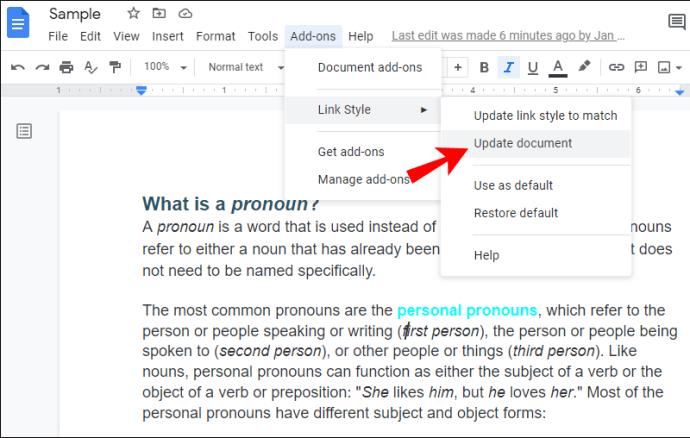
- Açıldığında, "Monitörler"i arayın.
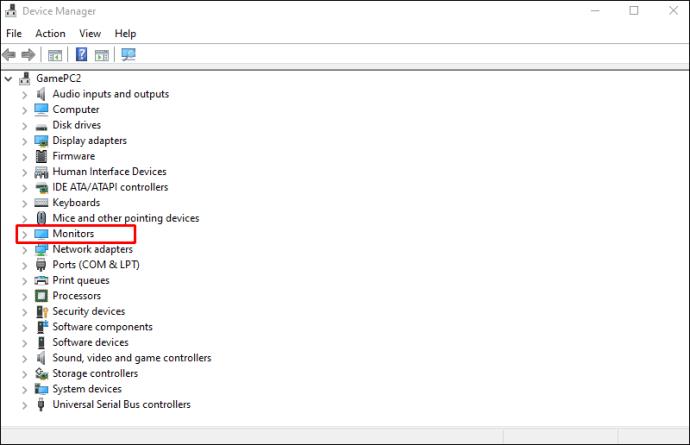
- "Monitörler" kategorisini genişletin.
- İkinci monitöre sağ tıklayın ve "Sürücüyü Güncelle"yi seçin.
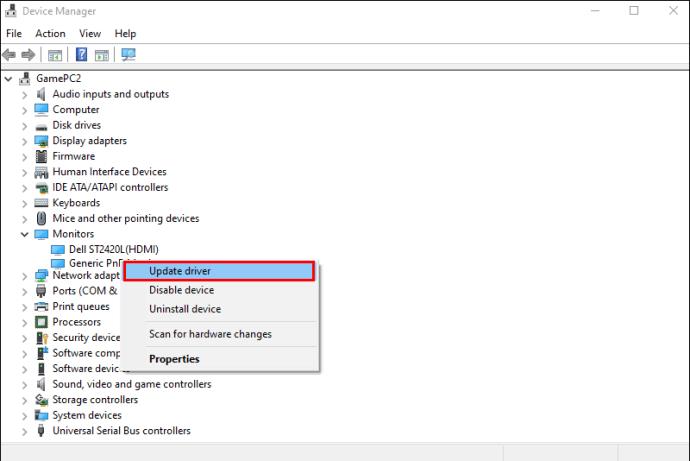
İşlem otomatiktir ve birkaç dakika sürebilir. Bilgisayarı yeniden başlattığınızdan emin olun ve ikinci monitörde artık bir sinyal olup olmadığını kontrol edin.
macOS için
- Ekranın sol üst köşesindeki Apple logosunu seçin.
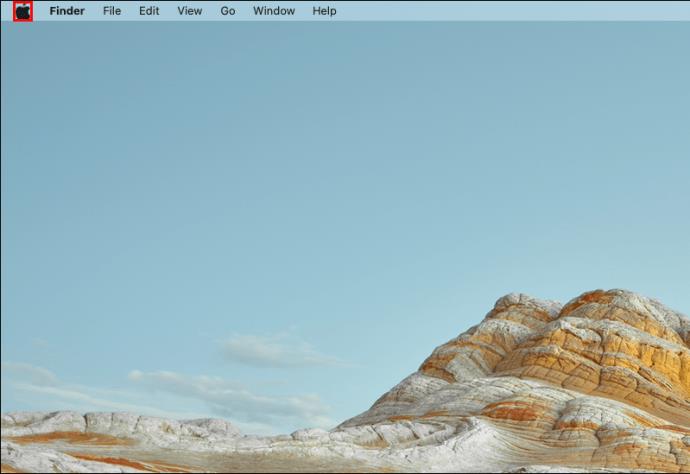
- "Sistem Tercihleri"ni ve ardından "Yazılım Güncellemesi"ni tıklayın.
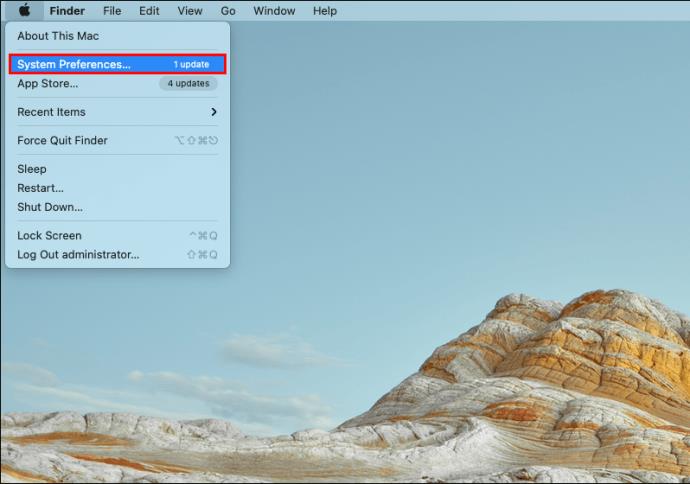
- Mevcut herhangi bir yeni sürücü varsa, bunlar listelenecektir.
Yine, ikinci monitörün doğru şekilde bağlanıp bağlanmadığını kontrol etmek için cihazınızı yeniden başlattığınızdan emin olun.
PC Donanımını Kontrol Edin
İkinci monitör sinyal yok dediğinde, sorunun PC donanımından kaynaklanması da mümkündür. Eğlenceli bir süreç olmayabilir ama içini açıp kontrol etmek sorunu ortaya çıkarabilir. Gevşek veya hatalı bir bileşen varsa, her türlü soruna neden olabilir.
Bir parça yanlış açılı veya tamamen yerinden çıkmış olabilir. Açıkça bir yanlışlık varsa, yeniden takmayı veya doğru yere koymayı deneyin.
Bazı durumlarda, bir parça tamamen kırılmış olabilir, ancak bunu tespit etmek daha zordur. Bilgisayarınızı lisanslı bir onarım servisine götürmek en iyi çözümdür.
Önemli : Bileşenleri incelerken bilgisayarınızı kapattığınızdan ve tüm kabloları çıkardığınızdan emin olun.
İkinci Monitör DP Sinyali Yok Diyor
DisplayPort veya DP, masaüstü monitörlerde yaygın olarak kullanılan bir ses ve video iletim kablosudur. Tipik olarak, her zaman olmasa da, HDMI'dan daha iyi bir bant genişliği aralığı sunarlar; bu nedenle genellikle ikinci monitörü bağlamak için kullanılırlar.
Tarihsel olarak, ikinci monitör DP kablo tipinde sinyal yok dediğinde, bu hatalı bir bağlantıya işaret eder. İlk çözüm her zaman kablonun fişini çekip birkaç dakika sonra tekrar takmak olmalıdır. Bu işe yaramazsa, bu işlemi tüm cihaza genişletmeyi deneyin. Bu adımları takip et:
- Bilgisayarınızı tamamen kapatın.
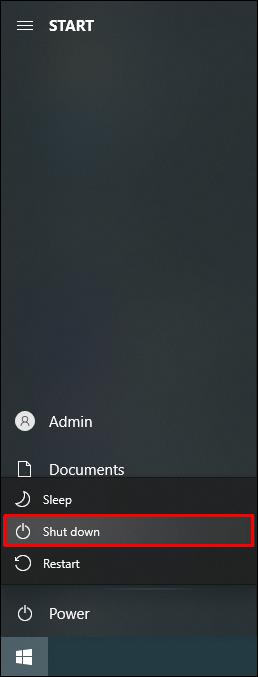
- Tüm kablolar, klavyeler, hoparlörler, fareler ve diğer her şey dahil tüm aygıtların fişini çekin.

- Her şeyi en az 10 dakika bırakın.
- İkinci monitöre DisplayPort kablosu dahil her şeyi yeniden bağlamaya başlayın.

- Bilgisayarı aç.

Tüm bileşenler düzgün çalışıyorsa, bu, daha önce yaşadığınız herhangi bir aksaklığı düzeltmelidir.
Ancak sorun devam ederse muhtemelen hatalı bir DisplayPort kablosuyla uğraşıyorsunuz demektir. Emin olmanın en iyi yolu, düzgün çalıştığından emin olduğunuz bir monitörle kullanmayı denemektir.
Arızalı bir kablonun onarılması zordur ve özel bilgi ve doğru araçlar gerektirir, bu nedenle kabloyu değiştirmeniz veya ikinci monitörü bağlamanın farklı bir yolunu bulmanız önerilir.
İkinci Monitör Giriş Sinyali Yok Diyor
İkinci monitörde "Giriş Sinyali Yok" mesajı görüntülendiğinde birkaç çözüm deneyebilirsiniz. En basit yaklaşım, monitör giriş kaynağı ayarlarını kontrol etmektir.
Neredeyse tüm yeni monitörlerde birkaç giriş kaynağı vardır, bu nedenle ilgili kabloyla doğru bağlantı noktasının kullanılması hayati önem taşır. Örneğin, monitörünüzü DisplayPort aracılığıyla bağlıyorsanız, ayarların bunu yansıttığından emin olmalısınız. İşte nasıl:
- Monitörünüzde “Ekran Menüsü”nü açın. Birçok modelin yan tarafında özel düğmeler bulunur.
- "Giriş Kaynağı"nı arayın ve oluşturmaya çalıştığınız bağlantı için giriş kaynağını seçin.
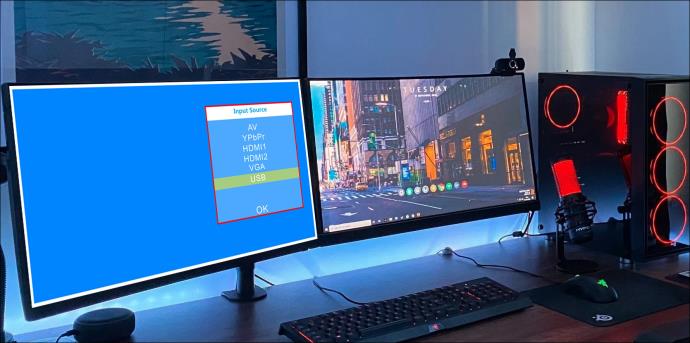
- Bilgisayarınızı sıfırlayın.
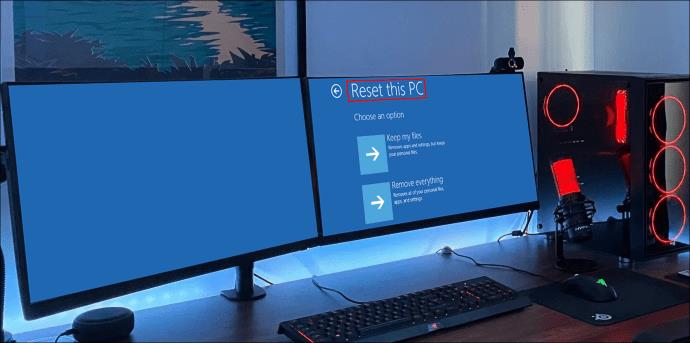
Ancak bazen giriş sinyalinin olmaması, monitörün bilgisayarınızdaki yenileme hızı ayarlarıyla uyumlu olmadığı anlamına gelir. Neyse ki, bu nispeten basit bir düzeltme.
Yenileme Hızını Değiştirme
Bilgisayarınız yanlış yenileme hızı veriyorsa, ikinci monitör bunu kaldıramayabilir. Bunu değiştirmek birkaç basit adım gerektirir. İşte yapmanız gerekenler:
Pencereler için:
- "Başlat"a gidin ve "Ayarlar"ı seçin.
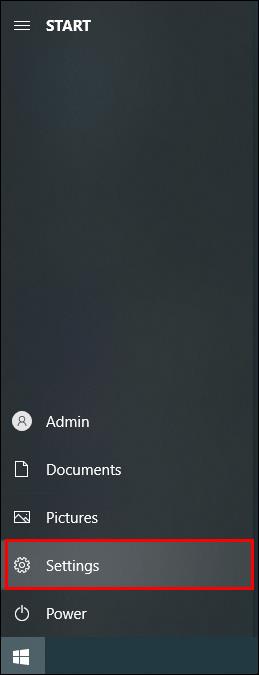
- “Sistem”i seçin ve sol taraftaki panelde “Ekran”ı seçin.
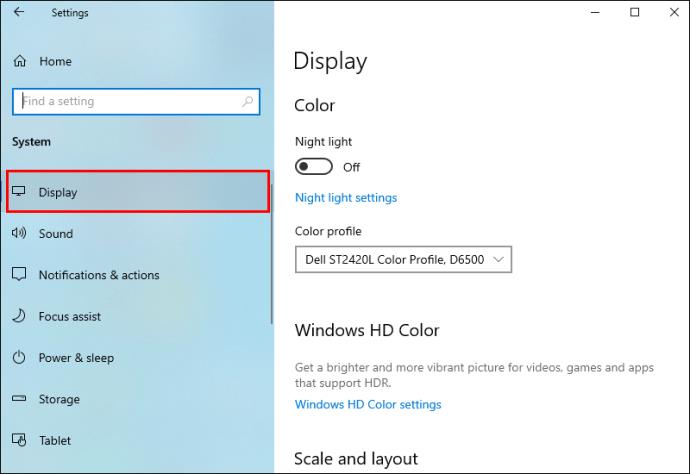
- Aşağı kaydırın ve "Gelişmiş Ekran Ayarları"nı seçin.
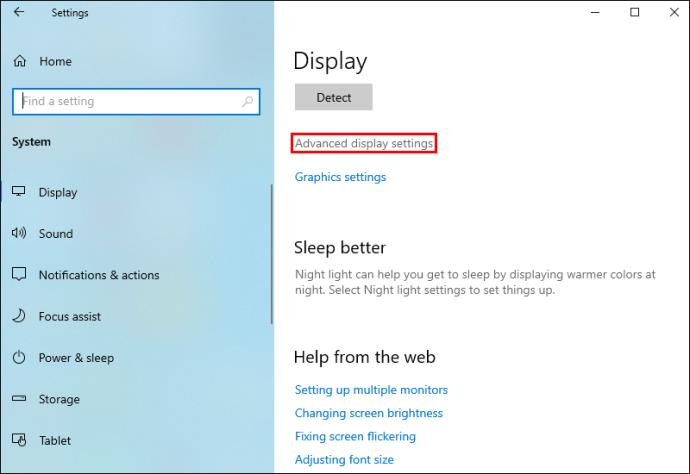
- "Ekran Seç" altındaki açılır menüden ikinci monitörü seçin.
- "Ekran Bilgileri" altında "Ekran için Görüntü Bağdaştırıcısı Özellikleri" ni tıklayın.
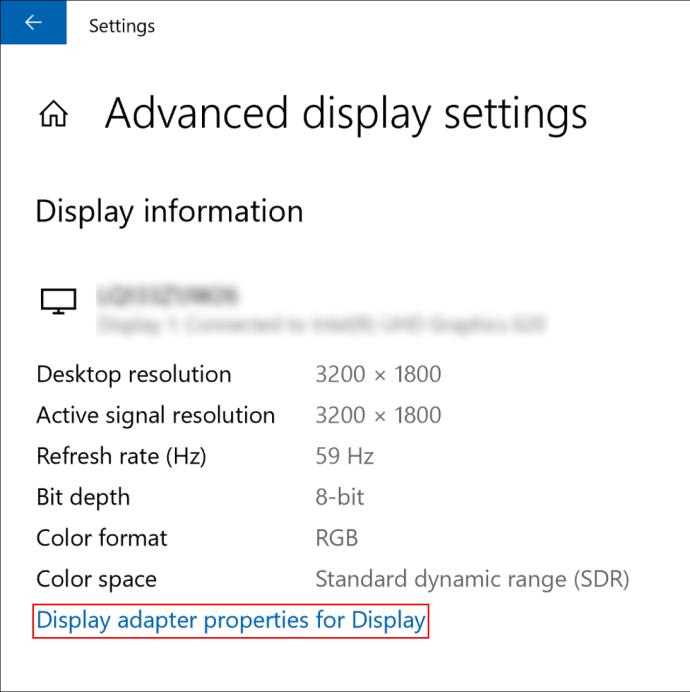
- Bir açılır pencere göründüğünde, “Monitör” sekmesini seçin.
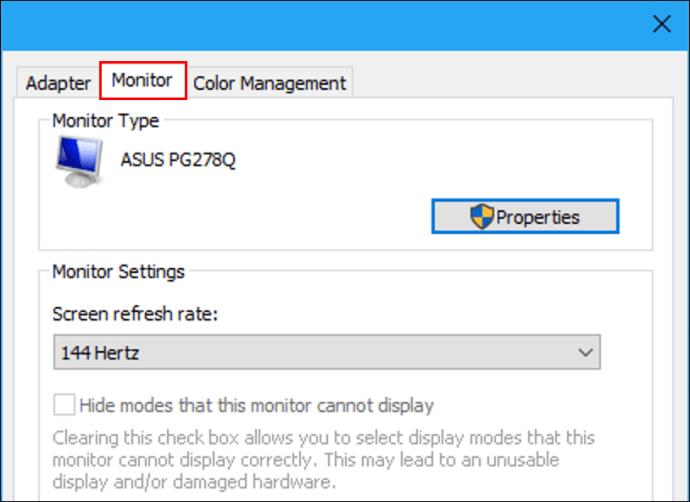
- "Monitör Ayarları"nı seçin ve yenileme hızını değiştirin.
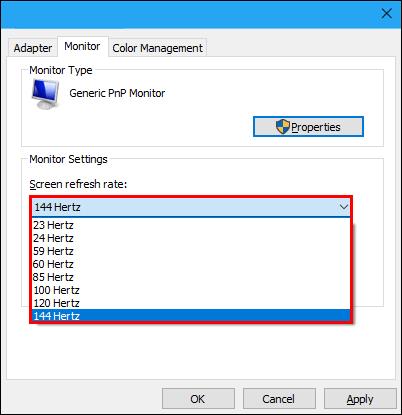
İkinci monitörle hangi yenileme hızının uyumlu olduğunu bilemeyebilirsiniz, bu nedenle doğru hızı elde edene kadar gerektiği kadar deneyin.
macOS için
Mac kullanıcısıysanız, farklı bir yenileme hızı ayarlamak için yapmanız gerekenler:
- Apple menüsüne gidin ve "Sistem Tercihleri"ni seçin.
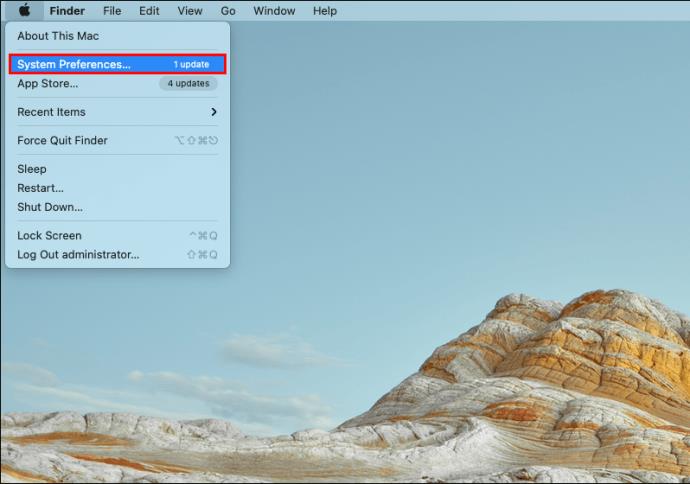
- “Ekranlar”ı seçin ve ikinci monitörü seçin.
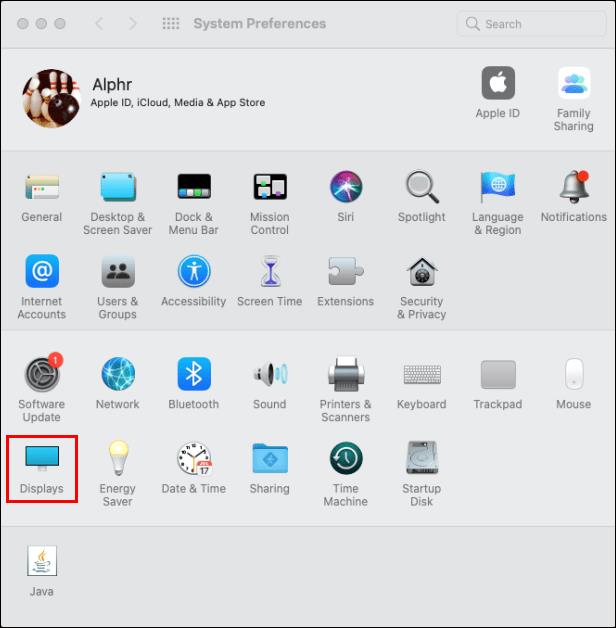
- Açılır menüde “Yenileme Hızı” seçeneğini seçin.
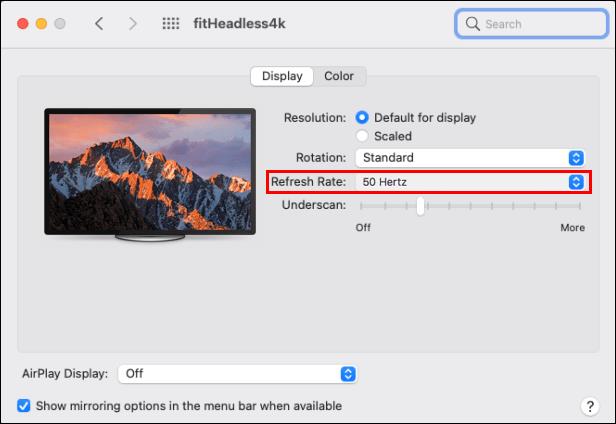
- Açılır menüden başka bir yenileme hızı seçin.
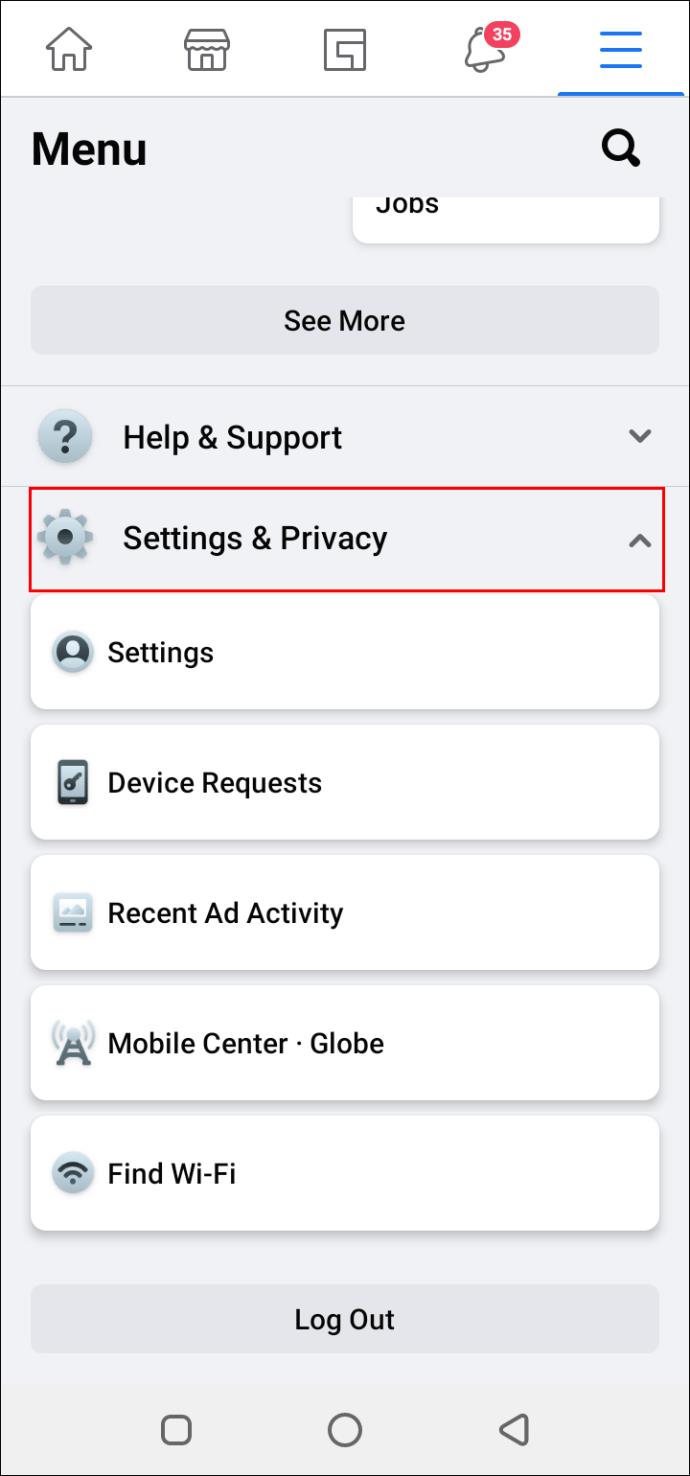
Bazen hemen geçerli olmayacağından, farklı bir ayar seçtiğinizde bilgisayarınızı yeniden başlatmak her zaman iyi bir fikirdir.
İkinci Monitör VGA Sinyal Yok Diyor
Daha eski bir monitör kullanıyorsanız, muhtemelen bir Video Grafik Dizisi veya VGA kablosuyla da bağlamanız gerekir. VGA bağlantı noktasına sahip bir dizüstü bilgisayarınız bile olabilir ve onu ikinci bir monitöre bağlamak isteyebilirsiniz. Sahip olduğunuz VGA kablosunun oldukça eski olması ve iyi durumda olmaması da mümkündür.
Kabloyu test ettiğinizden ve hala düzgün çalışıp çalışmadığını kontrol ettiğinizden emin olun. Bunu yapmanın en iyi yolu, onu farklı bir monitöre bağlamak ve herhangi bir sorun olup olmadığını kontrol etmektir. Kablo çalışıyorsa büyük olasılıkla söz konusu monitörde bazı sorunlar vardır.
Ayrıca, kablonun bağlantı noktalarına doğru şekilde bağlandığından ve bazen olabilen gevşek olmadığından da emin olmalısınız. Tüm konektörlerin yerine oturduğundan emin olana kadar kabloyu mümkün olduğunca itmekten çekinmeyin.
Bazen, bazı küçük teknik sorunları çözebileceğinden, VGA ile ikinci bir monitör kurarken yeniden başlatma gerekebilir. Bu çabaların hiçbiri sonuç vermezse, farklı bir VGA kablosu almanız gerekebilir.
İkinci Monitör Cihazınızdan HDMI Sinyali Yok Diyor
Bilgisayarınıza ikinci bir monitör bağlarken çoğu kişi Yüksek Çözünürlüklü Multimedya Arayüzü veya HDMI bağlantısını kullanır.
Bazen cihazınızdaki HDMI bağlantı noktası veya kablonun kendisi arızalıdır ve bunları doğru şekilde bağlayamazsınız. Kablo çok gevşekse ve bağlantı noktasından kolayca düşecekse, sinyali almakta zorlanabilirsiniz.
Ayrıca kabloda hasar olup olmadığını kontrol etmeniz ve hatta belki de değiştirmeniz gerekir. Sorun HDMI bağlantı noktasındaysa, temizlenmesi gerekip gerekmediğini kontrol edin veya birçok modelde birden fazla HDMI girişi bulunduğundan monitörünüzde farklı bir HDMI girişi kullanmayı düşünün.
Sinyali Doğru Almak
Yepyeni bir ekipmanla uğraşmıyorsanız, ikinci bir monitör bağlarken sorunlarla karşılaşmanız şaşırtıcı değildir. Eski bir monitörün ve DP veya VGA kablosunun tozunu almak, bu bileşenlerden birini öğrenmenin pek de iyi durumda olmadığı anlamına gelebilir.
Donanım sorunları genellikle onarım ve hatta değiştirme gerektirir. Ancak bazen tek yapmanız gereken birkaç ayarı değiştirmek, bağlantı noktasını temizlemek ve bilgisayarınızı yeniden başlatmaktır.
İkinci monitörü bilgisayarınıza bağlamayı hiç denediniz mi? Hangi kabloyu kullandınız? Aşağıdaki yorumlar bölümünde bize bildirin.